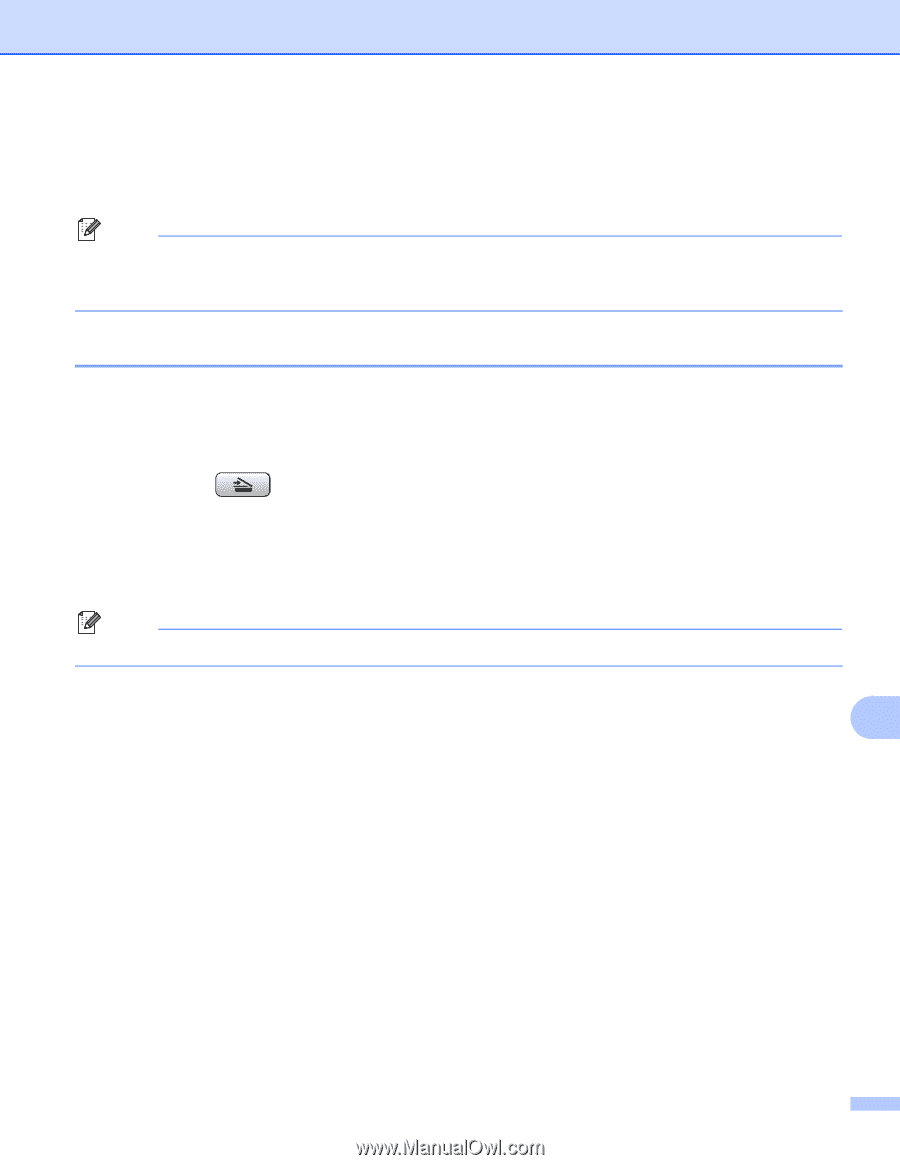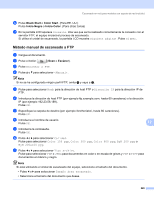Brother International MFC-790CW Software Users Manual - Spanish - Page 231
Conexión, Siguient página?, Error Autentic, Calidad, Tipo archivo, Tamño area escanead
 |
UPC - 012502620501
View all Brother International MFC-790CW manuals
Add to My Manuals
Save this manual to your list of manuals |
Page 231 highlights
Escaneado en red (para modelos con soporte de red incluido) n En la pantalla LCD aparece Conexión. Una vez que se ha realizado correctamente la conexión con el servidor FTP, el equipo iniciará el proceso de escaneado. Si utiliza el cristal de escaneado, la pantalla LCD muestra Siguient página?. Pulse 1 para Sí o pulse 2 para No. Nota Si se detecta un tiempo de espera o se produce cualquier otro error, inicie nuevamente el proceso Escanear a FTP desde el principio a. Si el nombre de usuario se ha introducido incorrectamente, la pantalla LCD mostrará Error Autentic. Inicie nuevamente el proceso desde el principio a. Cómo configurar un nuevo ajuste para Escanear a FTP 12 Puede configurar sus propios ajustes predeterminados Calidad, Tipo archivo, Tamño area escanead y Nombre archivo. Configuración predeterminada nueva 12 a Pulse el botón (Scan o Escáner). b Pulse a o b para seleccionar Scan to FTP. Pulse OK. c Pulse a o b para seleccionar . Pulse OK. Nota Si no se ha configurado ningún perfil FTP, omita c y vaya a d. d Introduzca la dirección de host FTP (por ejemplo ftp.example.com, hasta 60 caracteres) o la dirección IP (por ejemplo 192.23.56.189). Pulse OK. 12 e Especifique la carpeta de destino (por ejemplo /brother/abc/, hasta 60 caracteres). Pulse OK. f Introduzca el nombre de usuario. Pulse OK. g Introduzca la contraseña. Pulse OK. h Seleccione y pulse la nueva configuración. Repita este paso con cada configuración que desee cambiar. i Después de cambiar la última configuración, pulse a o b para seleccionar Ajus.Nuev.Predet. Pulse OK. j Pulse 1 para seleccionar Sí. k Pulse Stop/Exit o Detener/Salir. 223